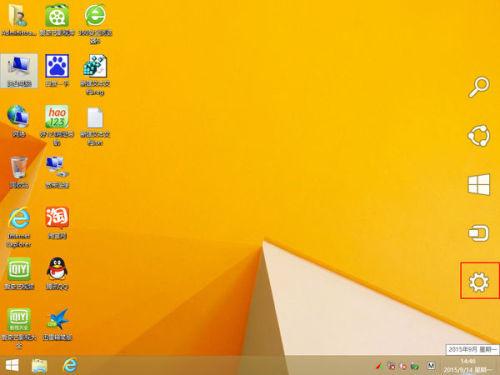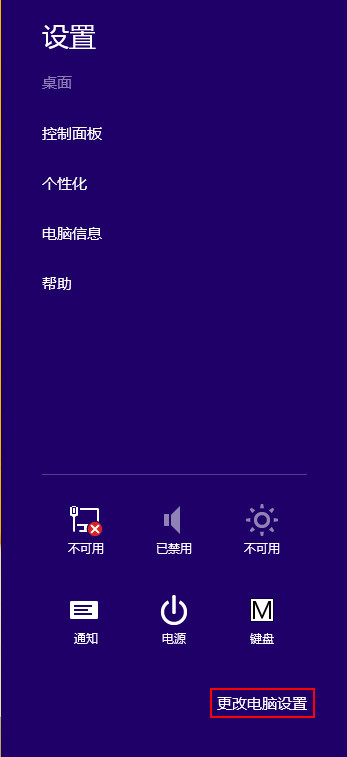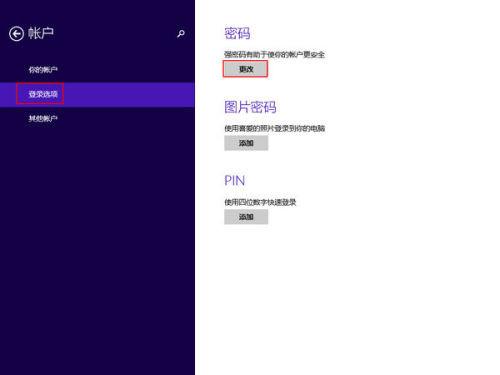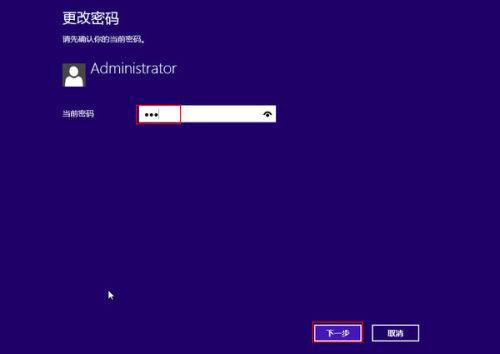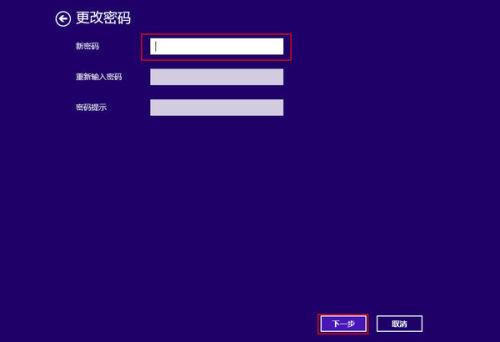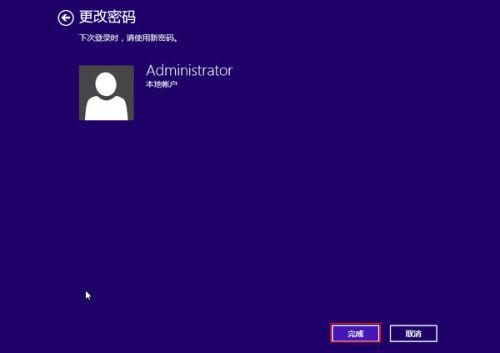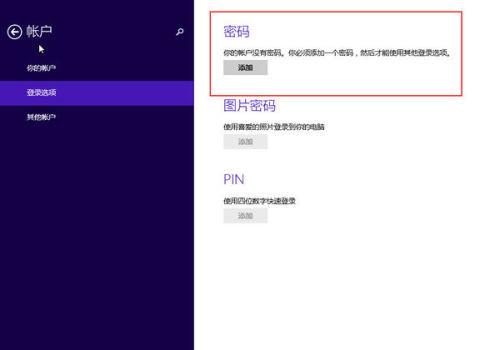w10取消开机密码教程如下:
1、在桌面使用快捷键 “Win+C”或移到鼠标到右下角,调出超级菜单,点击“设置”,如图所示:
2、在弹出的设置窗口中,选择“更改电脑设置”,如图所示:
3、在弹出的帐户窗口中,选择登录选项,在右侧密码下方点击“更改”,如图所示:
4、输入当前的密码,然后点击下一步,如图所示:
5、若不想再设置密码,新密码项不输入任何内容,直接下一步即可,如图所示:
6、点击完成,下次开机无需再输入密码,如图所示:
7、返回到设置界面,已是无密码的状态即密码被取消,如图所示:
更详细的步骤可参考我写的经验http://jingyan.baidu.com/article/e4d08ffd87fe150fd2f60d27.html
 电脑知识网
电脑知识网